电脑连打印机显示驱动程序无法使用怎么办 win10系统打印机驱动程序无法识别怎么办
更新时间:2024-04-28 12:37:08作者:yang
在使用Win10系统打印文件时,有时会遇到电脑无法识别打印机驱动程序的情况,这种问题可能导致无法正常打印文件,给工作和生活带来不便。那么当电脑连打印机显示驱动程序无法使用时,我们应该如何解决呢?接下来我们将介绍几种解决方法,帮助您解决这一困扰。
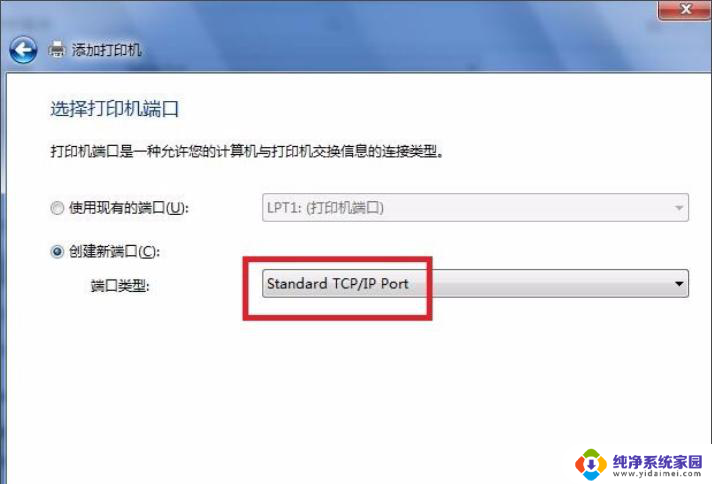
方法一:
1、当打印机无法正常使用时,我们首先需要检查一下与打印相关的系统服务是否正常开启。可以通过按【Windows】+【R】组合键打开;
2、输入【services.msc】并点击【确定】以打开服务窗口;
3、从打开的【服务】窗口中,找到【Print Spooler】;
4、重新启动此服务;
方法二:
1、首先在官网上找到对应型号的驱动,需要确保下载的驱动是匹配打印机的型号和系统型号;
2、在桌面右键【此电脑】,选择【属性】-【设备管理器】-【其他设备】。选择【打印机】,右击【更新驱动器】,然后打开刚刚下载好驱动文件,等待驱动更新完成。
以上是解决电脑连打印机显示驱动程序无法使用的全部内容,如果遇到这种情况,您可以按照以上操作解决问题,非常简单快速,一步到位。
电脑连打印机显示驱动程序无法使用怎么办 win10系统打印机驱动程序无法识别怎么办相关教程
- win10打印机usb printer 驱动程序无法使用 USB接口无法识别打印机怎么办
- 怎样卸载打印机驱动程序 Win10系统卸载打印机驱动的步骤
- 免驱网卡驱动怎么卸载 Win10显示驱动程序无法启动怎么办
- windows10连接打印机无法打印 Win10无法识别打印机怎么办
- 电脑桌面程序无法启动 Win10桌面程序无法打开怎么办
- win10无法驱动无线网卡 win10无线网卡驱动无法识别怎么办
- 如何彻底卸载打印机驱动 Win10系统打印机驱动卸载方法
- win10添加共享打印机显示windows无法连接到打印机 win10共享打印机无法识别怎么解决
- win10便签打不开怎么办 Windows10系统便签程序无法启动怎么办
- win10系统怎么禁用驱动签名 Win10禁用驱动程序强制签名方法
- 怎么查询电脑的dns地址 Win10如何查看本机的DNS地址
- 电脑怎么更改文件存储位置 win10默认文件存储位置如何更改
- win10恢复保留个人文件是什么文件 Win10重置此电脑会删除其他盘的数据吗
- win10怎么设置两个用户 Win10 如何添加多个本地账户
- 显示器尺寸在哪里看 win10显示器尺寸查看方法
- 打开卸载的软件 如何打开win10程序和功能窗口